Sådan fikser du, at JBL Charge 4 ikke oplader - nem fejlfindingsguide
Sådan reparerer du JBL Charge 4, der ikke oplader Hvis du oplever problemer med, at din JBL Charge 4 ikke oplader, kan det være frustrerende og …
Læs artikel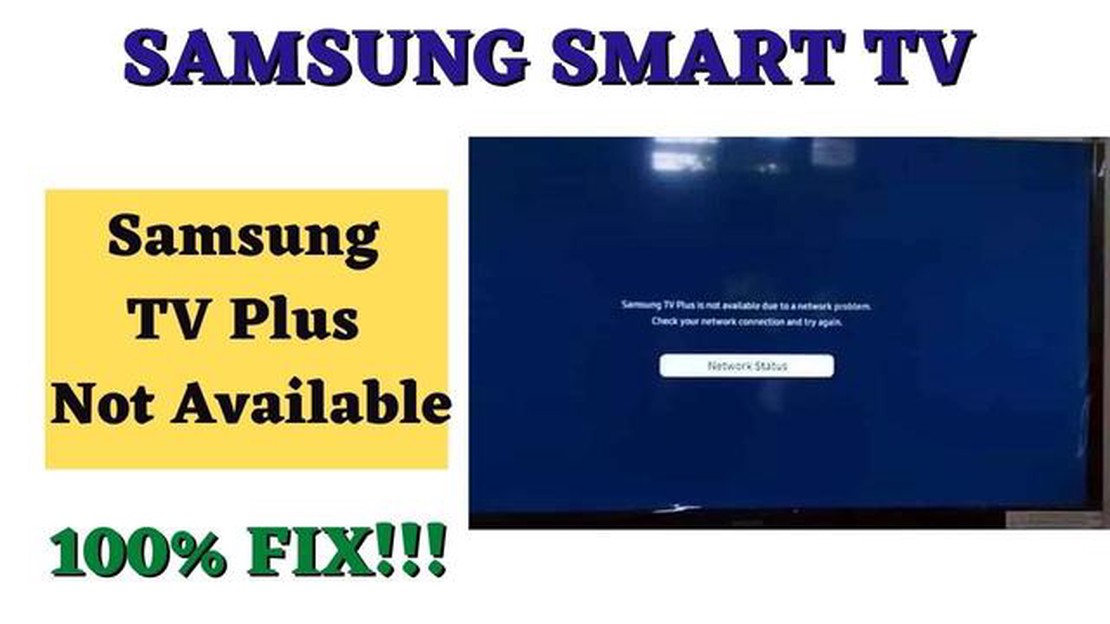
Hvis du har problemer med, at Samsung TV Plus ikke virker, er du ikke alene. Mange brugere har rapporteret om problemer med, at streamingtjenesten ikke fungerer korrekt. I denne artikel gennemgår vi nogle af de fejlfindingstrin, du kan tage for at løse problemet og få dit Samsung TV Plus op at køre igen.
Tjek din internetforbindelse: Det første skridt i fejlfinding af et streamingtjenesteproblem er at sikre, at din internetforbindelse er stabil og stærk. Tjek, om andre enheder i dit hjem kan oprette forbindelse til internettet uden problemer. Hvis du bruger Wi-Fi, kan du prøve at flytte tættere på din router eller oprette forbindelse via et Ethernet-kabel for at få en mere pålidelig forbindelse.
Opdater Samsung TV Plus-appen: Forældede apps kan ofte forårsage kompatibilitetsproblemer og forhindre dem i at fungere korrekt. Tjek, om der er tilgængelige opdateringer til Samsung TV Plus-appen, og installer dem, hvis det er nødvendigt. Du kan gøre dette ved at gå ind i app store på dit Samsung TV, søge efter appen og vælge opdateringsmuligheden.
Ryd cache og data: Nogle gange kan ophobet cache og data forstyrre funktionen af Samsung TV Plus-appen. At rydde cache og data kan hjælpe med at løse dette problem. Gå til indstillingerne på dit Samsung TV, find apps-sektionen, og find Samsung TV Plus-appen. Derfra kan du rydde cache og data. Husk, at sletning af data vil nulstille alle præferencer eller indstillinger, du har tilpasset i appen.
Kontakt Samsungs support: Hvis ingen af ovenstående løsninger virker, anbefales det at kontakte Samsungs support for yderligere hjælp. De har dedikerede supportkanaler til at hjælpe med at løse problemer med deres produkter og tjenester. Giv dem detaljer om det problem, du oplever, eventuelle fejlmeddelelser, du modtager, og de fejlfindingstrin, du allerede har taget. De bør kunne give dig mere specifik vejledning til at løse problemet med Samsung TV Plus, der ikke virker.
Ved at følge disse fejlfindingstrin bør du være i stand til at løse problemet med Samsung TV Plus, der ikke fungerer, og nyde dit yndlingsindhold igen. Husk, at det altid er en god idé at holde dine apps og enheder opdateret for at undgå kompatibilitetsproblemer. God fornøjelse med streamingen!
Hvis du ikke selv kan løse problemerne med Samsung TV Plus, anbefales det, at du kontakter Samsungs support eller læser brugervejledningen for at få yderligere hjælp.
Hvis du har problemer med, at Samsung TV Plus ikke virker, er der flere fejlfindingstrin, du kan prøve for at løse problemet:
Læs også: 10 fede funktioner i Fotos-appen på iPhone med iOS 16 - alle hemmeligheder og hacks
Hvis problemet med, at Samsung TV Plus ikke virker, fortsætter efter at have prøvet alle fejlfindingstrinnene, skal du muligvis kontakte Samsungs support for at få yderligere hjælp.
Hvis du oplever afspilningsproblemer med Samsung TV Plus, er der flere fejlfindingstips, du kan prøve for at løse problemet. Her er nogle forslag:
Læs også: Top 5 gratis lydredigeringssoftware til Android i 2023
Hvis problemet fortsætter efter at have prøvet alle disse tips, kan du kontakte Samsungs support for at få yderligere hjælp.
Hvis du oplever problemer med, at Samsung TV Plus-appen ikke indlæses på dit tv, er her nogle fejlfindingstrin, du kan prøve:
Hvis Samsung TV Plus-appen stadig ikke kan indlæses, når du har prøvet disse fejlfindingstrin, skal du muligvis kontakte Samsungs support for at få yderligere hjælp eller overveje at kontakte en professionel tekniker.
Hvis du ikke kan få adgang til Samsung TV Plus på dit Samsung TV, kan der være flere årsager til problemet. Først skal du sikre dig, at dit tv er forbundet til internettet, og at du har en stabil internetforbindelse. Hvis din internetforbindelse fungerer fint, kan du prøve at genstarte dit tv og tjekke, om problemet fortsætter. Det anbefales også at opdatere softwaren på dit tv til den nyeste version. Hvis ingen af disse trin løser problemet, skal du muligvis kontakte Samsungs support for at få yderligere hjælp.
Hvis Samsung TV Plus ikke fungerer efter en softwareopdatering, er der et par fejlfindingstrin, du kan prøve. Genstart først dit tv, og tjek, om problemet fortsætter. Hvis det gør, kan du prøve at rydde cache og data i Samsung TV Plus-appen. Det kan du gøre ved at gå til indstillingerne på dit tv, vælge Apps og derefter vælge Samsung TV Plus. Derfra kan du rydde cache og data. Hvis problemet stadig er der, kan du prøve at slette og geninstallere Samsung TV Plus-appen. Hvis ingen af disse trin virker, anbefales det at kontakte Samsungs support for yderligere hjælp.
Hvis du ikke kan finde bestemte kanaler på Samsung TV Plus, kan der være flere årsager til dette problem. Først skal du sikre dig, at dit tv er forbundet til internettet, og at du har en stabil internetforbindelse. Nogle kanaler kan kræve en stærkere eller mere stabil internetforbindelse. Derudover kan nogle kanaler kun være tilgængelige i visse regioner eller lande. Tjek, om de kanaler, du leder efter, er tilgængelige i din region. Hvis du stadig ikke kan finde kanalerne, kan du prøve at rydde cache og data i Samsung TV Plus-appen. Det kan du gøre ved at gå til indstillingerne på dit tv, vælge Apps og derefter vælge Samsung TV Plus. Derfra kan du rydde cache og data. Hvis problemet fortsætter, anbefales det at kontakte Samsungs support for at få yderligere hjælp.
Hvis der ikke er nogen lyd på Samsung TV Plus, er der et par fejlfindingstrin, du kan prøve. Først skal du sikre dig, at lydstyrken er skruet op på både dit tv og Samsung TV Plus-appen. Du kan justere lydstyrken ved hjælp af fjernbetjeningen eller lydstyrkeknapperne på dit tv. Hvis lydstyrken er skruet op, men der stadig ikke er nogen lyd, kan du prøve at genstarte dit tv og tjekke, om problemet fortsætter. Tjek også, om der er tilsluttet eksterne enheder til dit tv, f.eks. en soundbar eller et højttalersystem, og sørg for, at de er korrekt tilsluttet og tændt. Hvis ingen af disse trin løser problemet, anbefales det at kontakte Samsungs support for yderligere hjælp.
Sådan reparerer du JBL Charge 4, der ikke oplader Hvis du oplever problemer med, at din JBL Charge 4 ikke oplader, kan det være frustrerende og …
Læs artikelDe 5 bedste powerbanks til Android-telefoner Hvis du er den stolte ejer af en Android-telefon, ved du, hvor hurtigt batteriet kan løbe tør, især når …
Læs artikelSådan løser du fejlen “Failed to Enumerate Objects in the Container” (Opdateret 2023): Trin-for-trin guide Hvis du er Windows-bruger, er du måske …
Læs artikelSådan blokerer eller fjerner du blokeringen af et telefonnummer på Galaxy S20 Modtager du uønskede opkald eller beskeder fra et bestemt telefonnummer …
Læs artikelSådan løser du Red Dead Redemption 2, der bliver ved med at crashe på Windows 10-pc’en Hvis du er fan af Red Dead Redemption 2, og du oplever nedbrud …
Læs artikelSådan løser du problemet med, at PUBG ikke starter på pc’en Hvis du er fan af PlayerUnknown’s Battlegrounds (PUBG) og har oplevet problemer med at …
Læs artikel